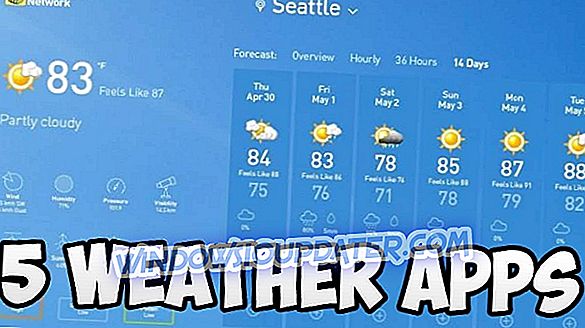The Sims 4 é um dos jogos mais populares nos últimos anos. No entanto, o jogo é, como seu antecessor, atormentado com muitos erros e falhas. Aparentemente, a otimização do jogo está no lado curto com o The Sims 4. Um dos problemas comumente relatados diz respeito à gagueira durante o jogo, especialmente ao se deslocar a câmera.
Notamos as soluções viáveis e compilamos a lista abaixo.
Como consertar a gagueira no The Sims 4
- Cumprem as exigências
- Verifique os drivers
- Desativar recursos online
- Verifique a integridade do jogo
- Alternar para o modo de janela ou a versão de 32 bits
- Reforce os gráficos dedicados e desative o Vsync
- Remover mods
- Reinstale o jogo e a origem
1: Atenda aos requisitos
Vamos começar com o óbvio. Já que é 2018, há uma grande probabilidade de você ter um PC que possa rodar o The Sims 4. Mas precisamos cobrir esse terreno para nos movermos para etapas mais delicadas. Além disso, existe a possibilidade de você ter um PC muito novo para este jogo. Como não suporta DirectX 10 ou 11, algumas máquinas de alta especificação podem, brincando, ter problemas com as quedas de framerate.
No entanto, aqui estão os requisitos de sistema recomendados para o The Sims 4:
- CPU: Intel Core 2 Duo E4300 ou AMD Athlon 64 X2 4000+ (2.0 GHz Dual-Core necessário se estiver usando gráficos integrados)
- RAM: 2 GB
- GPU: NVIDIA GeForce 6600 ou ATI Radeon X1300 ou Intel GMA X4500
- DIRECTX: Compatível com DirectX 9.0c
- HDD: 14 GB
2: Verifique os drivers
Os drivers ou, em particular, o driver da GPU são essenciais. E a coisa mais complexa para se lidar no Windows 10. A saber, você também pode ter a GPU de primeira linha, mas sem os drivers de montagem, o jogo se torna um passeio glitchy. O Windows 10 fornecerá a cópia genérica dos drivers de exibição, mas eles não serão suficientes na maior parte do tempo. Não para jogos ou cartões legados, pelo menos. O que você precisa fazer é baixar o driver adequado do site oficial, fornecido pelo OEM.
Siga um desses links e encontre um driver atualizado adequado:
- NVidia
- AMD / ATI
- Intel
Além disso, certifique-se de instalar o driver limpamente, excluindo o driver de vídeo anterior do dispositivo. Depois de ter lidado com este passo, experimente o jogo. Se o problema persistir, continue na lista.
3: desativar os recursos on-line
Mesmo que a franquia The Sims tenha sido sempre sobre a experiência de um jogador, o "The Sims 4" foi parcialmente produzido para o multiplayer. Desde que este conceito se desfez, as características online do jogo são agora mais um fardo que uma vantagem. Exceto, se você fizer parte da comunidade de modding e executar o mod multiplayer personalizado.
Para encurtar a história, desative os recursos on-line antes de começar a jogar. Isso resolveu o problema para alguns usuários. Basta abrir o jogo, acessar as configurações do jogo e desativar o conteúdo on-line.
Além disso, desative recursos on-line no Origin também. Veja como:
- Abra a origem.
- Clique em Origin e inicie o jogo no modo offline .

- Além disso, você pode clicar em Origem e abrir Configurações do aplicativo .
- Na guia Diagnóstico, desative “ Compartilhar informações de hardware ”.
- Sob o comando Mais> Origem no jogo, desative a opção " Ativar origem no jogo ".

4: Verifique a integridade do jogo
Como o "The Sims 4" é um belo jogo aberto para personalização, há uma chance de que algo deu errado com os arquivos de instalação. A questão aqui é que você não pode ter certeza se é esse o caso. No entanto, em vez da reinstalação como primeira etapa, você pode utilizar a ferramenta no cliente de desktop Origin. Esta ferramenta verifica a integridade dos arquivos do jogo. Se algo estiver errado com qualquer um deles, ele faz o download e substitui os arquivos danificados.
Você pode executá-lo em algumas etapas simples e veja como:
- Abra o cliente de origem .
- Abra minha biblioteca de jogos .
- Clique com o botão direito do mouse no The Sims 4 e escolha Reparar no menu contextual.

- Espere até que a ferramenta verifique a integridade dos arquivos do jogo e feche o Origin.
- Reinicie o seu PC e execute o jogo.
5: alternar para o modo de janela ou versão de 32 bits
Existem dezenas de tópicos online sobre esse problema. Onde alguns usuários conseguiram resolver a gagueira, outros falharam. Uma das soluções mais comuns inclui ajustes nas opções avançadas de lançamento. Alguns usuários reduziram a gagueira executando o jogo no modo de janela. Outros foram mais bem sucedidos com a execução do jogo na versão de 32 bits. Ambos podem ser aplicados através do cliente de desktop do Origin.
Veja como executar o The Sims 4 no modo de janela:
- caneta de origem e minha biblioteca de jogos.
- Clique com o botão direito em The Sims 4 e abra as Propriedades do Jogo .
- Escolha a guia Advanced Launch Options .
- Selecione “ The Sims ™ 4 32 Bit ” no menu suspenso.
- Adicione -w à linha de comando e confirme as alterações.

- Comece o jogo e procure melhorias.
E isso é como executá-lo em uma versão de 32 bits (acima de 64 bits):
6: Imponha os gráficos dedicados e desative o Vsync
Se você, por acaso, tiver uma configuração de duas GPUs, sugerimos impor o The Sims 4 nos gráficos dedicados. Mesmo que a GPU dedicada deva, por padrão, substituir os gráficos integrados quando o jogo começa, essa transição causa falhas. Obviamente, o carregamento do jogo é interrompido e a gagueira é uma possibilidade.
Você pode impor o gráfico Nvidia ou ATI dedicado de duas maneiras. A primeira opção é aplicável através do painel de controle da GPU. Lá você também deve desabilitar globalmente o Vsync.
O segundo é clicar com o botão direito do mouse no atalho do jogo e selecionar os gráficos de alto desempenho no menu contextual. Basta selecionar “Executar com processador gráfico” e escolher o cartão dedicado dentre os dois.
7: remover mods
Mods são a parte vital da experiência “The Sims 4”. No entanto, alguns deles podem causar problemas com o desempenho do jogo. Eles também tendem a ficar corrompidos, mas não podem ser reparados com a ferramenta interna do Origin. E se você tiver muitos deles instalados, é provável que tenha dificuldade em determinar qual mod individual está por trás dos gagos recorrentes.
Portanto, sugerimos remover temporariamente todos os mods para determinar se eles estão causando gaguejos em primeiro lugar. Se esse for realmente o caso, você pode usar o Detector de Conflito de Modo criado pela comunidade para determinar o culpado.
Veja como desabilitar mods temporariamente:
- Feche o jogo e o cliente Origins e reinicie o seu PC.
- Navegue até a pasta C: Usuários: seu nome de usuário: DocumentsElectronic ArtsSims4 .
- Corte a pasta Mods e cole-a na área de trabalho .
- Inicie o jogo e verifique se a tela branca ocorre.
8: Reinstale o jogo e a origem
Finalmente, tente reinstalar o jogo e o cliente do Origin e espere pelo melhor. Podemos confirmar, com base na vasta presença deste assunto on-line, que isso é um grande problema. O jogo é falho, assim como o The Sims 3 era. No entanto, uma vez que a maioria ainda pode jogar sem a gagueira, a pequena parte do problema pode estar do seu lado.
Certifique-se de seguir as instruções de solução de problemas que fornecemos e, se o jogo ainda estiver com problemas constantes, entre em contato com o desenvolvedor no fórum oficial.
Com isso dito, podemos concluir este artigo. Se você tiver alguma solução alternativa ou perguntas sobre a gagueira no The Sims 4, conte na seção de comentários abaixo.